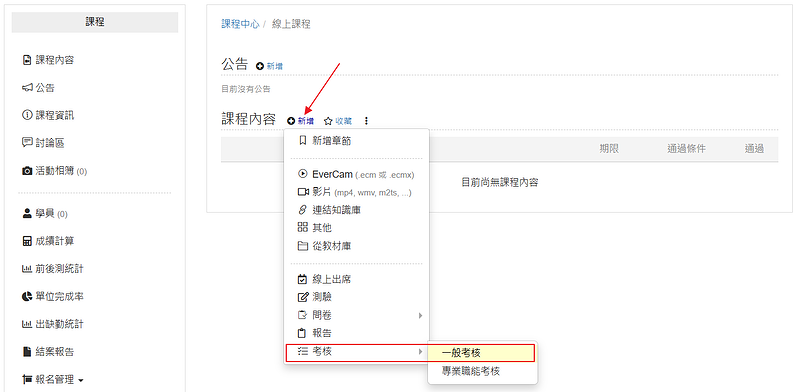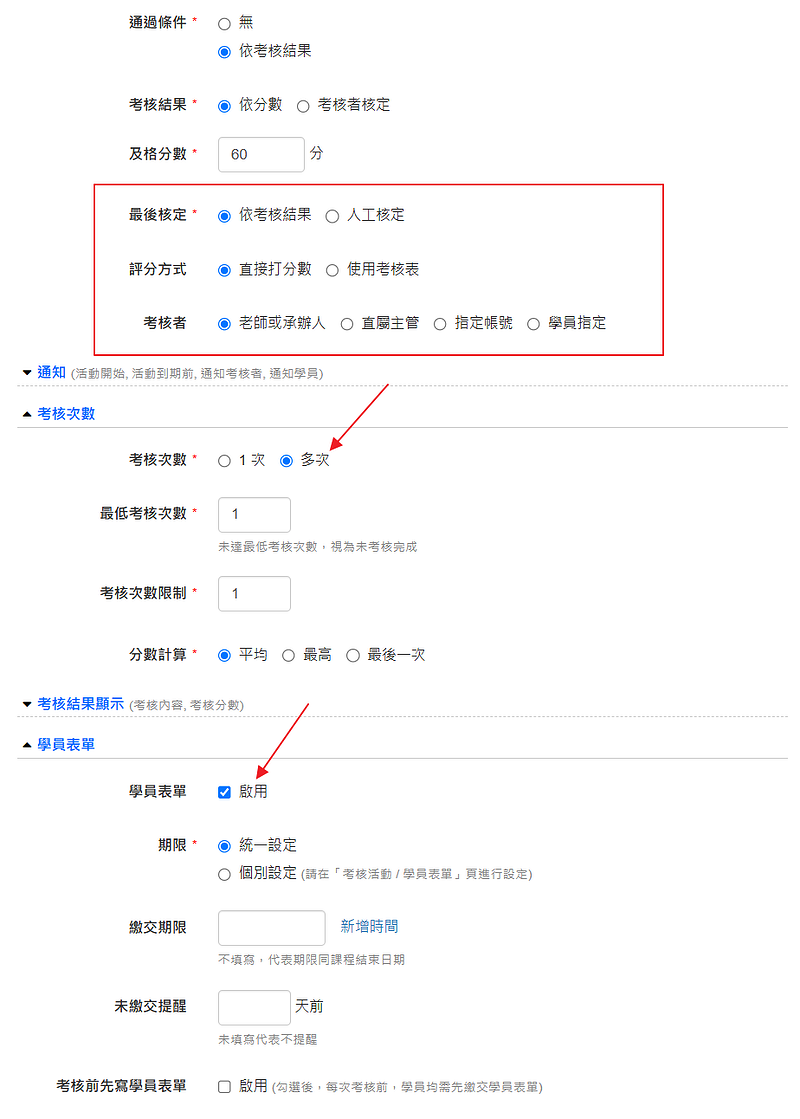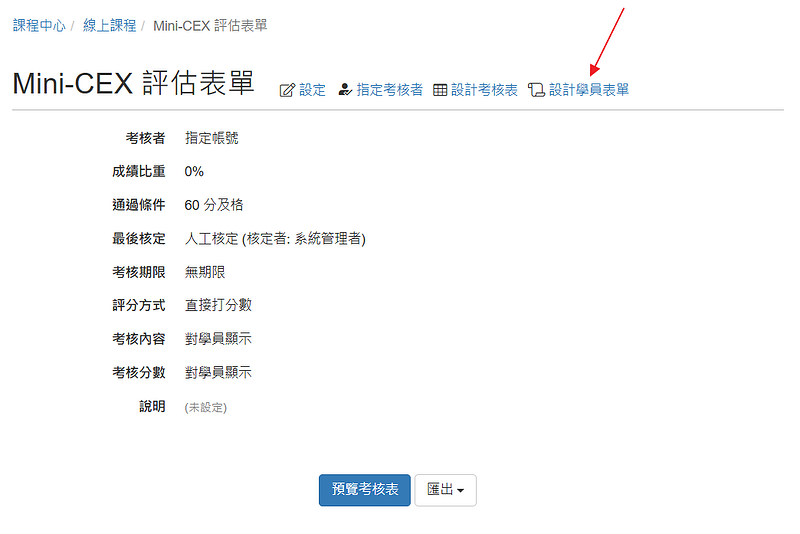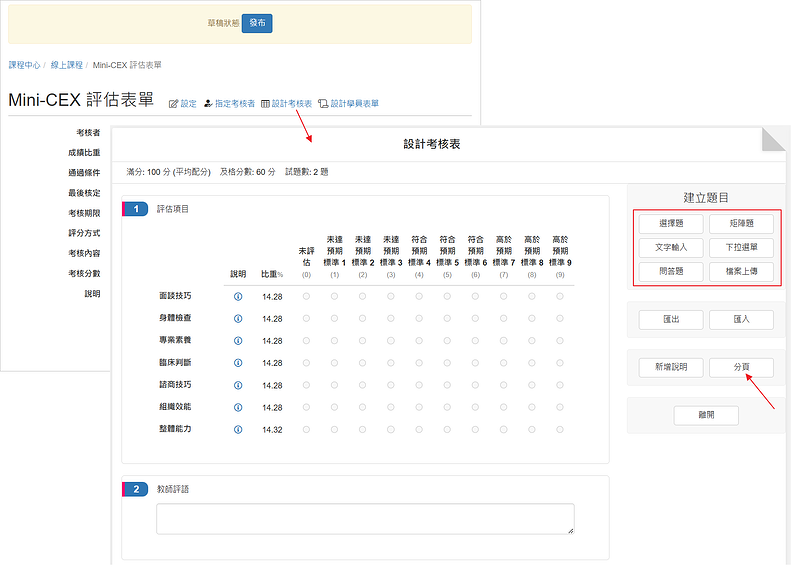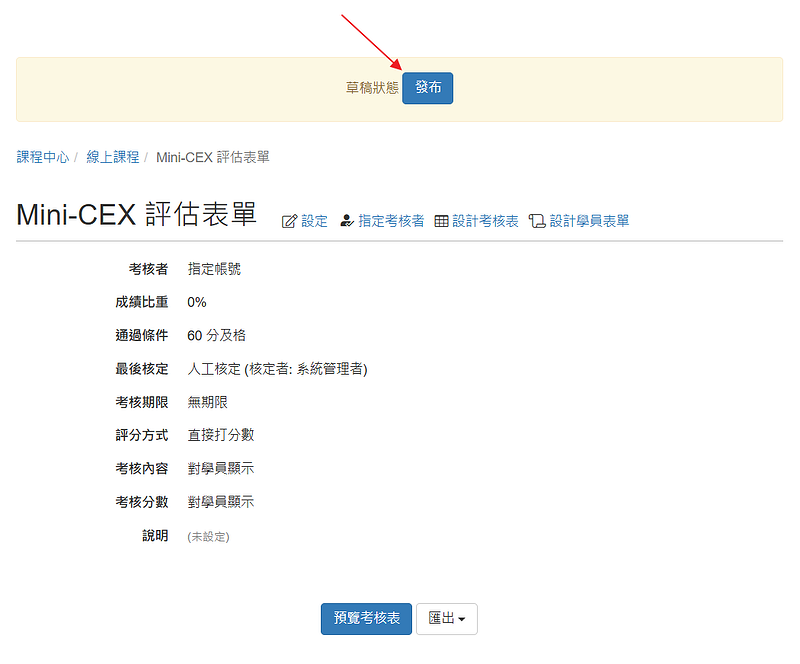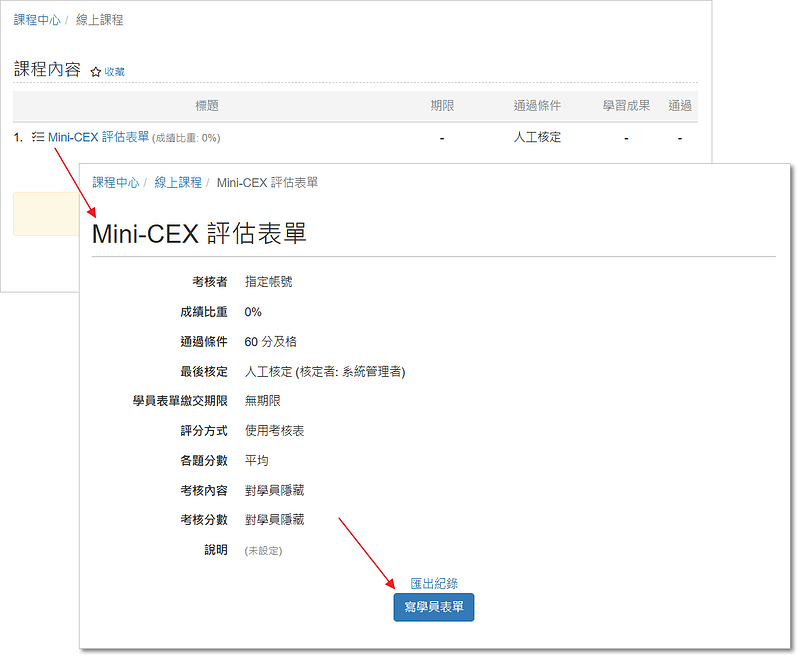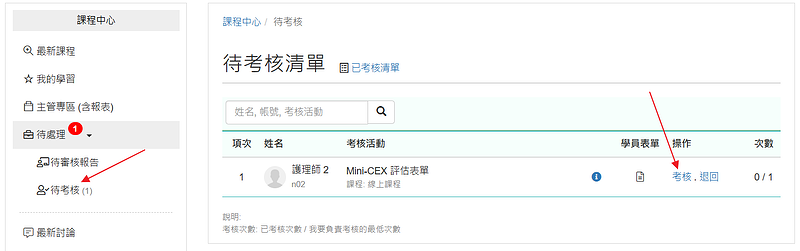建立考核活動
在課程中,可以透過「一般考核」來評量學員的成效與表現。
主要流程如下:
- 建立考核活動
重要設定包含期限、評分方式 (直接打分數、使用考核表)、指定考核者、啟用學員表單等。 - 填寫表單
若啟用「學員表單」功能,考核前可以先請學員填寫或是上傳資料,例如: 照護病人的病例號、心得報告。 - 進行考核
除了通過與否、評分、寫評語,考核者也可以同步檢視成員填寫的表單。
接著,我們就以下圖的 Mini-CEX 評估表單為例,進行操作教學。
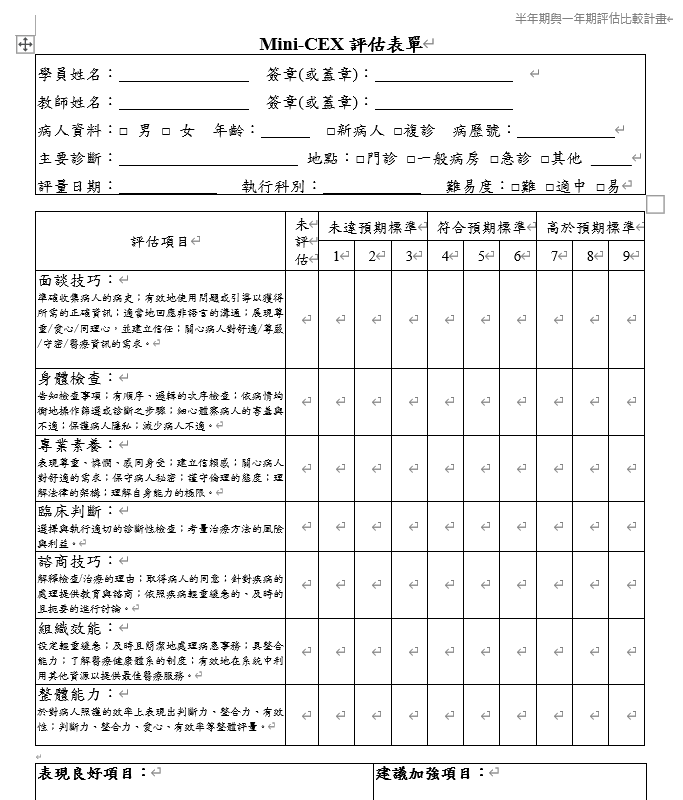
重點
- 2.基本設定除了標題、期限、成績比重、考核結果顯示 ... 等基本設定外,部分設定說明如下:
- 最後核定
直接依據考核的分數或結果 or 考核完成後,再多經過一關來核定是否通過。 - 評分方式
直接打分數 or 使用考核表自動計分 (註)。 - 指定考核者
設定由誰進行考核,
可以是老師 or 承辦人、直屬主管、指定帳號,或是由學員指定。 - 通知考核者
選擇 email 通知的時機,
學員完成前一個活動 or 繳交學員表單 or 指定考核者後。 - 考核次數
可以設定最少和做多考核幾次,以及分數計算的方式。 - 學員表單
啟用後,就可以請學員填表單 (or 上傳資料) ,也可以設定必須在考核前完成填寫。
管理者也可以設定繳交期限、發送未繳交提醒、... 等
附註:如果評分方式設定成「使用考核表自動計分」時,矩陣題、選擇題、下拉選單等,就可以為每個選項設定「比重」,考核後,會依照比重自動計算出考核的分數。 - 最後核定
- 4.設計考核表點擊「設計考核表」,進入考核題目的編輯介面,進行新增、編輯、刪除、排序題目,例如:
- 矩陣題 (題目會共用選項)
- 問答題
小提醒:透過「分頁」功能,就可以將題目分別設計在不同的頁面,方便考核時,將題目分組。 - 學員填寫表單
- 執行考核
- 7.老師 or 課程承辦人考核發布後,進入「未完成」頁籤,即可進行考核 (圖1)。小提醒:若需要考核多次 (例如:3~5 次),
完成最低次數之後,學員就會被移到「已完成」的頁籤,在哪裡可以執行剩餘次數的考核。圖1: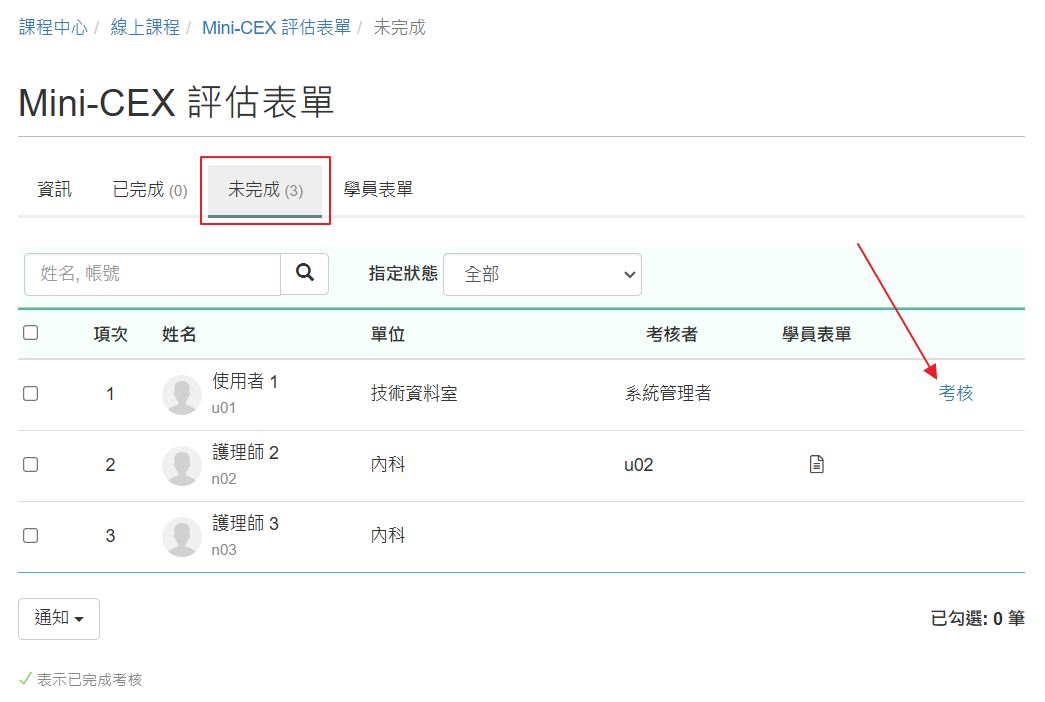
評語
請登入後才可以評分
未登入或權限不足!
- 位置
-
- 資料夾名稱
- 快速入門 ~ 10 倍速教育訓練
- 上傳者
- 鍾玉芳
- 單位
- 台灣數位員工
- 建立
- 2024-11-21 11:39:18
- 最近修訂
- 2025-03-31 18:10:34